
جدول المحتويات:
- مؤلف John Day [email protected].
- Public 2024-01-30 07:41.
- آخر تعديل 2025-01-23 12:54.
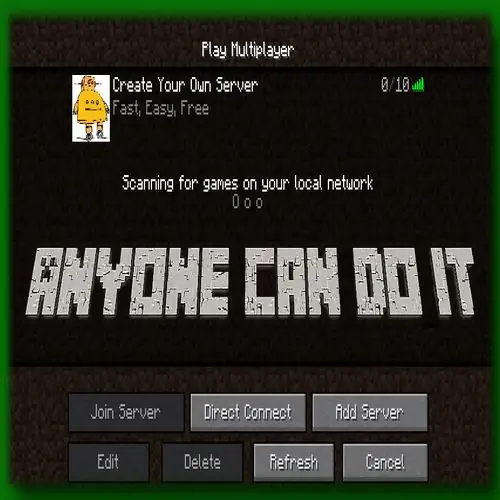
Minecraft هي لعبة ممتعة للغاية حيث يمكنك عمليا فعل أي شيء تريده! لكن اللعب مع الأصدقاء عبر الإنترنت يمكن أن يكون مؤلمًا في بعض الأحيان. للأسف ، معظم الخوادم متعددة اللاعبين إما مليئة بالمتصيدون ، وليس تجربة اللعب التي تريدها أو أنها ببساطة بطيئة للغاية. الخيار الآخر هو استضافة عالم LAN ، ولكن يجب أن تكون متصلاً بنفس شبكة wifi مثل صديقك. يبدو أن إعداد الخوادم الخاصة بك مهمة شاقة (إنها كذلك!) لأي نوع من مشغلات Minecraft. ولكن ماذا لو أخبرتك ، أنه يمكنك الحصول على خادمك الخاص مع تخصيص لا نهاية له في بضع نقرات بالماوس! أوه أيضًا … يمكن لأي شخص القيام بذلك!
أقدم لك
قم بإنشاء خادم MINECRAFT الخاص بك! سهل للغاية وسريع ومجاني!
الخطوة الأولى:
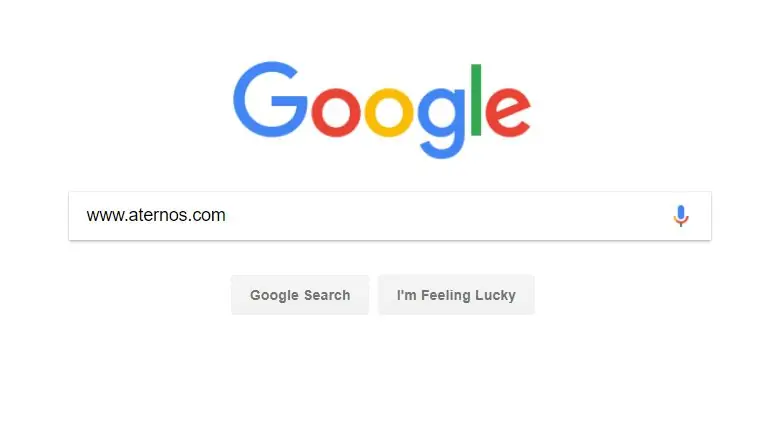
دعنا نقفز مباشرة إلى ذلك
ابحث في متصفحك عن "Aternos" (باستثناء ")
أو انسخ الرابط أعلى الصورة ^
يجب أن يكون الخيار الأول أو الثاني في متصفحك
اتيرنوس | خوادم Minecraft. حر. مدى الحياة.
الخطوة 2: انقر فوق تشغيل
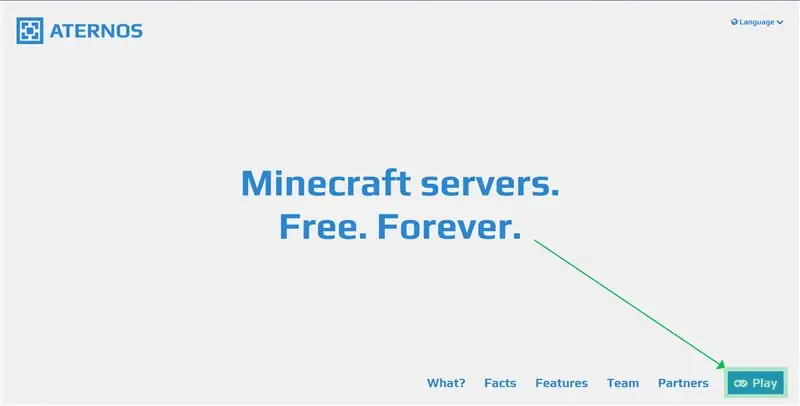
ما عليك سوى اتباع سهمي الأخضر للعب في أسفل يمين الشاشة!
الخطوة 3: قم بالتسجيل
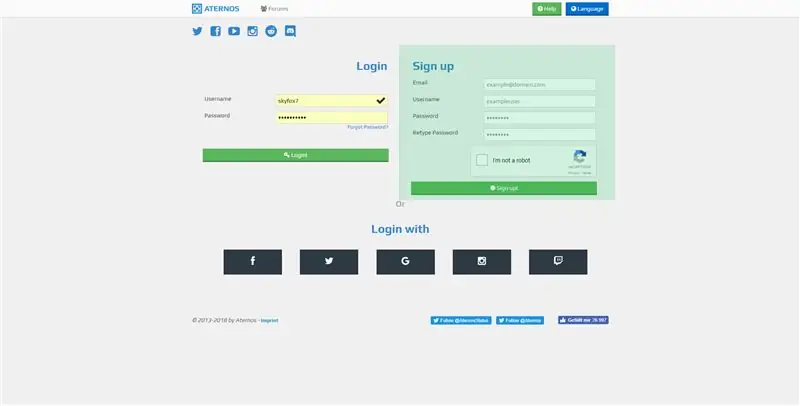
قم بإنشاء ملف تعريف باسم مستخدم وكلمة مرور أو تسجيل الدخول باستخدام google أو twitch أو facebook ، إلخ
الخطوة 4: جاهز تقريبًا
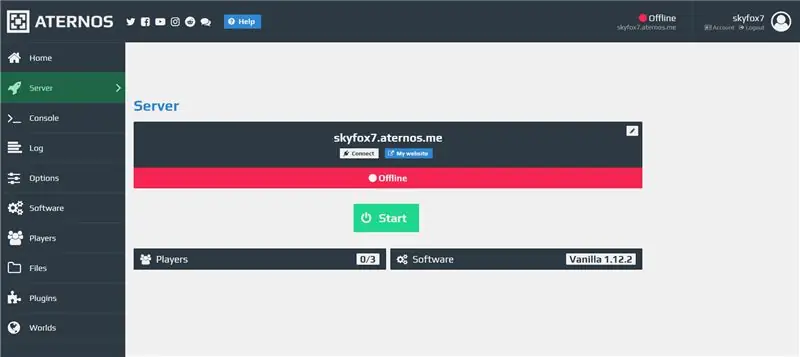
أنت في الأساس على استعداد للذهاب! ولكن هناك المزيد أريد التحدث عنه حتى تحصل على الفهم الكامل!
الخطوة 5: علامة التبويب "الخيارات"
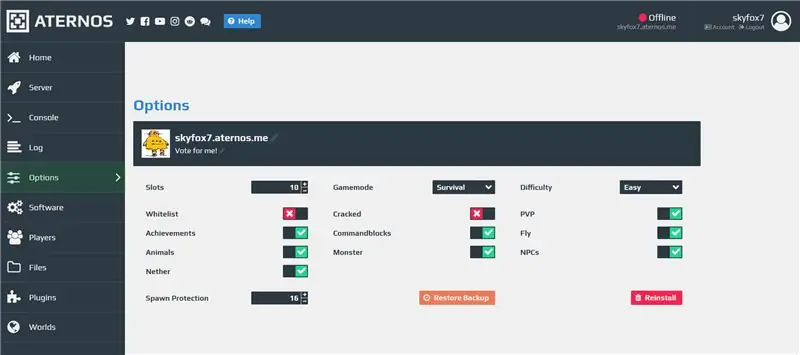
تأكد من ضبط هذا قبل أن تبدأ
علامة التبويب الخيارات هي أفضل صديق لك! هيريس ما يسمح لك بفعله.
- عدد اللاعبين
- القائمة البيضاء (في الأساس قائمة VIP لعالمك)
- نوع اللعبة
- صعوبة
- رمز العالم المخصص
- عنوان الخادم
- وأشياء أخرى رائعة!
عندما تقوم بتغيير شيء ما ، تأكد من حفظه برمز المجلد الموجود على يسار اختيارك
الخطوة 6: المزيد من الخيارات
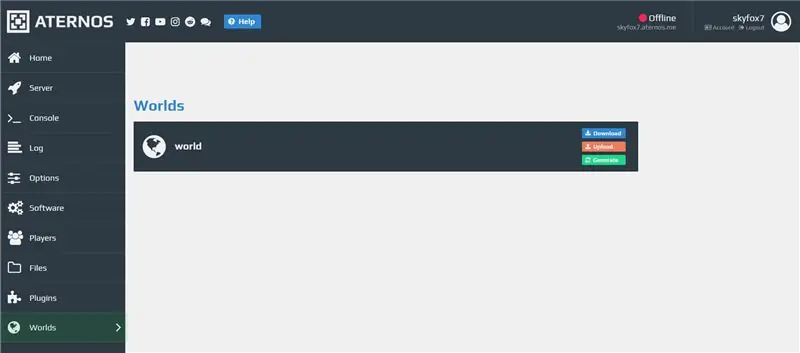
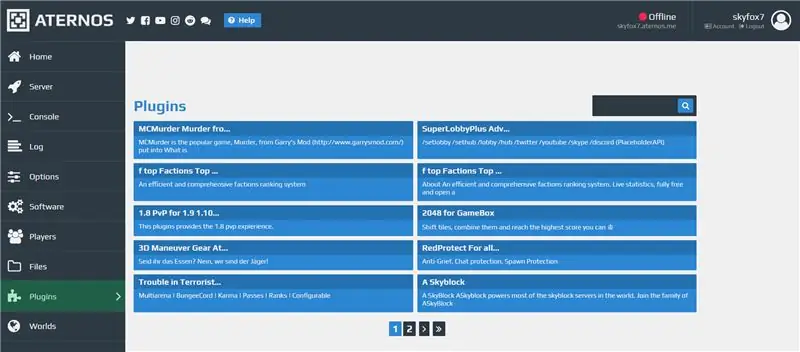
هناك المزيد من علامات التبويب التي يمكنك اللعب بها والتي تتيح لك تخصيص عالمك بسهولة!
تستطيع…
- إضافة تعديل!
- أضف الإضافات
- استيراد عوالمك الخاصة! (المنقذ!)
- نسخة اللعبة
الخطوة السابعة: الآن أنت جاهز
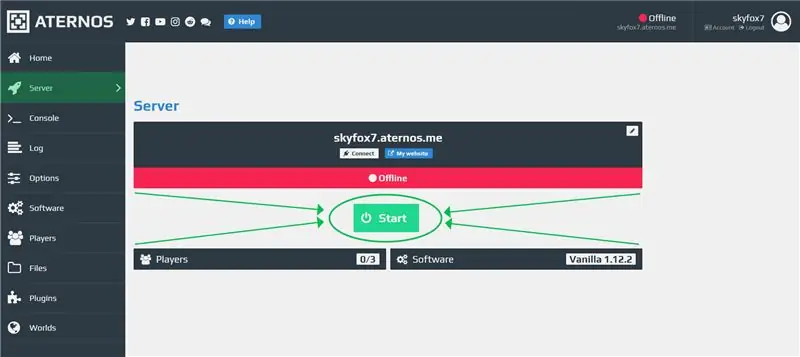
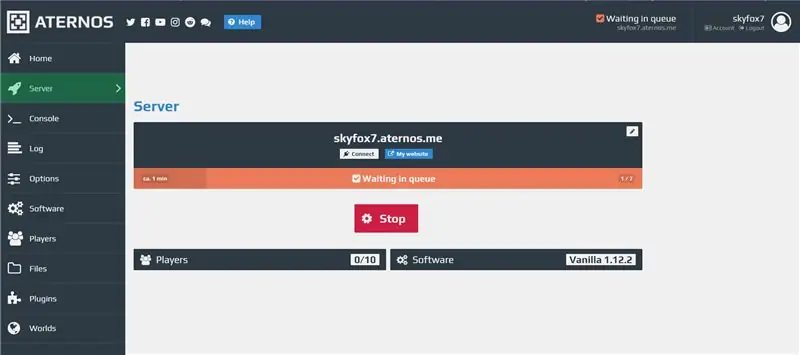
يمكنك أخيرا الضغط على هذا الزر
إشعار: أحيانًا يكون هناك وقت انتظار حتى يفتح عالمك. يمكن أن يتراوح وقت الانتظار هذا من دقيقة واحدة إلى 30 دقيقة حسب الوقت وعدد الفتحات التي تجعل خادمك متاحًا
الخطوة 8: أدخل Minecraft
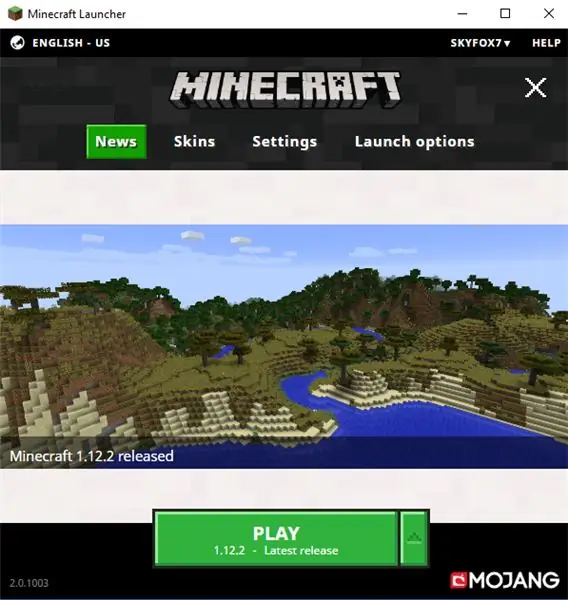
أضف خادمك إلى Multiplayer وستكون جاهزًا للانطلاق!
موصى به:
Echo Dot Hanger ، سهل وسريع ورخيص: 7 خطوات
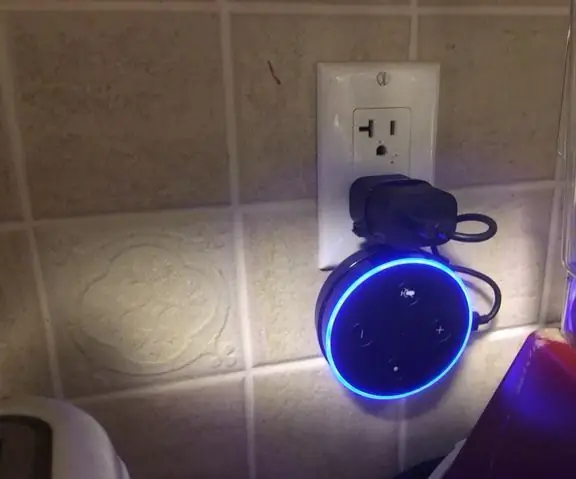
Echo Dot Hanger ، سهل وسريع ورخيص !: بقلم mrcisaleaffan نُشر في 26 يوليو 2018 إذا كنت تستمتع بهذه التعليمات ، يرجى التصويت لها في & quot؛ Creative Misuse & quot؛ مقدمة: Echo Dot Hanger ، سهل وسريع ورخيص في عيد الميلاد الماضي ، تلقيت مكبر صوت ذكي من Alexa Echo. سينك
DIY MusiLED ، مصابيح LED متزامنة مع الموسيقى مع تطبيق Windows و Linux بنقرة واحدة (32 بت و 64 بت). سهل التجديد ، سهل الاستخدام ، سهل النقل: 3 خطوات

DIY MusiLED ، مصابيح LED متزامنة مع الموسيقى مع تطبيق Windows و Linux بنقرة واحدة (32 بت و 64 بت). سهل إعادة الإنشاء ، سهل الاستخدام ، سهل النقل: سيساعدك هذا المشروع على توصيل 18 مصباح LED (6 أحمر + 6 أزرق + 6 أصفر) بلوحة Arduino الخاصة بك وتحليل الإشارات في الوقت الفعلي لبطاقة الصوت بجهاز الكمبيوتر الخاص بك وترحيلها إلى مصابيح LED تضيئها وفقًا لتأثيرات الإيقاع (كمين ، قبعة عالية ، ركلة)
ويب كوميك سهل وسريع: 5 خطوات

Webcomic سريع وسهل: هذا برنامج تعليمي حول كيفية دمج موقع ويب كوميك باستخدام القليل جدًا من المواهب الفنية. تعتمد هذه التقنية كليًا على استخدام الصور الرقمية ومحرر الرسومات. تم وضع هذا الكوميدي الخاص في حوالي ساعة. لقد استغرق الأمر وقتًا أطول في الواقع
حامل بطارية معقد للغاية ومهندسة للغاية : 13 خطوة (مع صور)

حامل بطارية معقد للغاية ومُصمم للهندسة …: … يتطلب هذا بعض الأدوات المتخصصة والبراعة ، لكنني متأكد من وجود الكثير من Instructabler
الحصول على مقاطع فيديو من الإنترنت إلى جهاز iPod الخاص بك ، سريع وسهل ومجاني!: 5 خطوات

الحصول على مقاطع فيديو من الإنترنت إلى جهاز iPod الخاص بك ، سريع وسهل ومجاني !: & nbsp؛ & nbsp؛ أحيانًا ترى مقطع فيديو على YouTube وتريده على جهاز iPod الخاص بك. لقد فعلت ذلك ، ولم أستطع معرفة ذلك ، ولكن بعد ذلك فعلت ذلك ، لذلك قررت مشاركته مع الإنترنت. لا ينطبق هذا الدليل إلا على YouTube إذا كنت تستخدم نفس برنامج التنزيل
